Jak wyłączyć wbudowaną przeglądarkę plików PDF w Google Chrome
Google Chrome / / March 18, 2020
Google Chrome ma wbudowaną przeglądarkę plików PDF, która otwiera dowolny plik PDF w przeglądarce, który można zapisać do późniejszego przeczytania. Często powoduje to, że Chrome nie reaguje lub spowalnia podczas ładowania dużego pliku PDF.
Google Chrome ma wbudowaną przeglądarkę plików PDF, która otwiera dowolny plik PDF w przeglądarce, który można zapisać do późniejszego przeczytania. Wiele razy powoduje to, że Chrome spowalnia lub przestaje odpowiadać podczas ładowania dużego pliku PDF. Jeśli chcesz pobrać pliki PDF i otworzyć je osobno Program PDF, taki jak Foxit Reader, a następnie wyłącz funkcję PDF w Chrome.
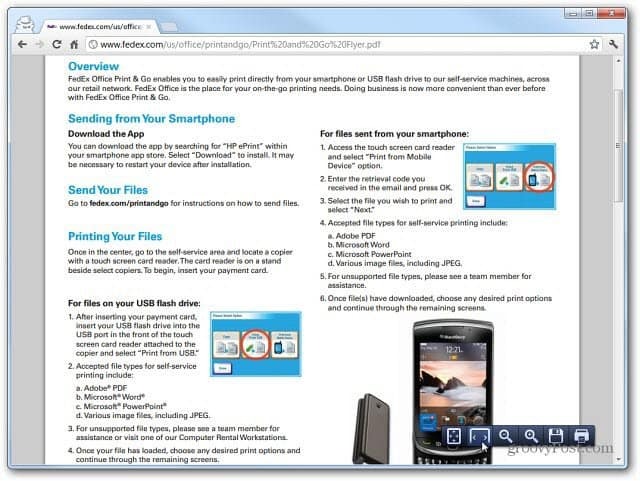
Otwórz Google Chrome i wpisz about: plugins w pasku adresu.
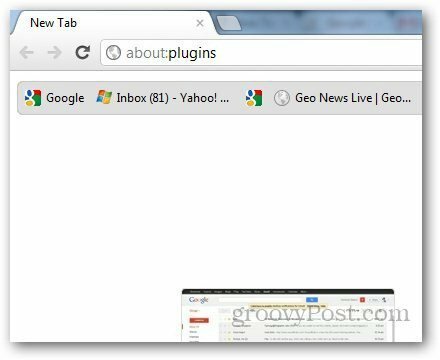
Pokaże wszystkie zainstalowane wtyczki w Google Chrome. Znajdź przeglądarkę Chrome PDF Viewer i kliknij Wyłącz.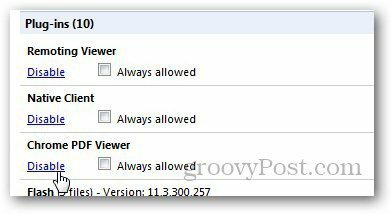
Jeśli chcesz dowiedzieć się więcej o przeglądarce PDF lub innej zainstalowanej wtyczce, kliknij przycisk Szczegóły w prawym górnym rogu. Wyświetli lokalizację, typ i inne informacje o wtyczce.
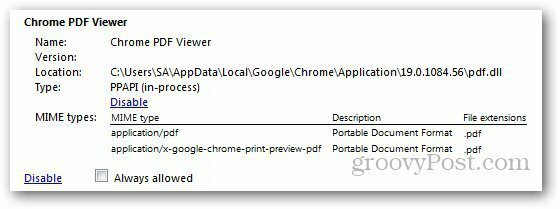
Przeglądarka PDF jest teraz wyłączona. Jeśli chcesz ją włączyć w dowolnym momencie, po prostu wykonaj powyższe kroki i włącz ją ponownie.
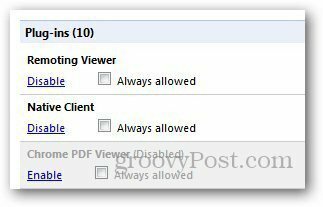
Teraz musisz pobrać i otworzyć dokument osobno w oprogramowaniu PDF, takim jak Adobe Reader lub szybsze alternatywy - Czytnik Foxit lub SumatraPDF.
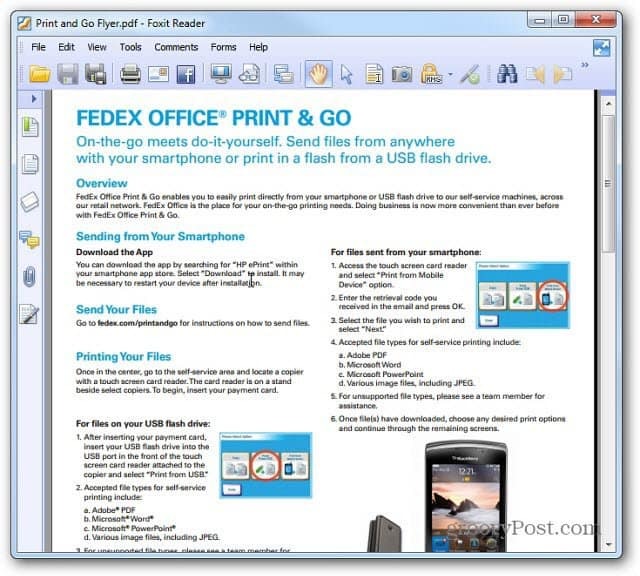
Z drugiej strony, jeśli lubisz korzystać z czytnika Chrome PDF, możesz go ustawić na domyślnie otwieraj pliki PDF.
